如何关闭Win10插入耳机时弹出的通知窗口 Win10插入耳机后如何禁止弹出通知窗口
更新时间:2023-07-23 16:05:36作者:xiaoliu
如今随着科技的不断进步,人们对于音乐和娱乐的需求也日益增加,而在使用Windows 10系统时,插入耳机时弹出的通知窗口可能会成为一种干扰和打扰。对于那些希望专注于音乐、影视或者游戏体验的用户来说,这个弹窗通知无疑是一种不必要的干扰。了解如何关闭Win10插入耳机时弹出的通知窗口,以及如何禁止这种弹窗通知的出现,将会为我们带来更加愉快和专注的使用体验。
1、鼠标左键单击桌面左下角的开始菜单,在出现的窗口中左键单击设置,即用红色线圈出的图标。
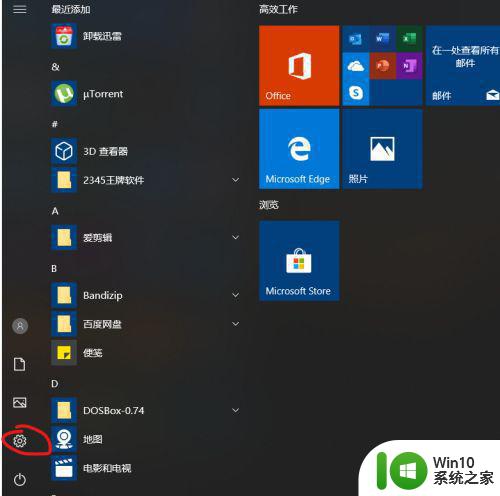
2、在出现的Windows设置窗口中左键单击系统。
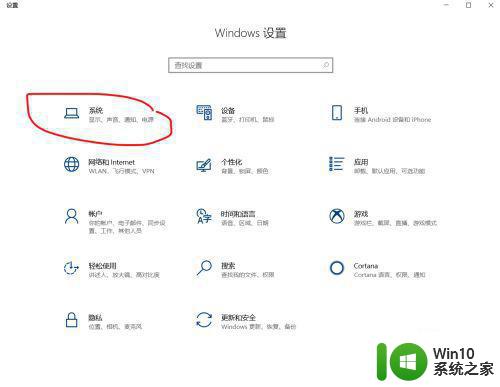
3、在接下来出现的窗口中左键单击通知和操作。
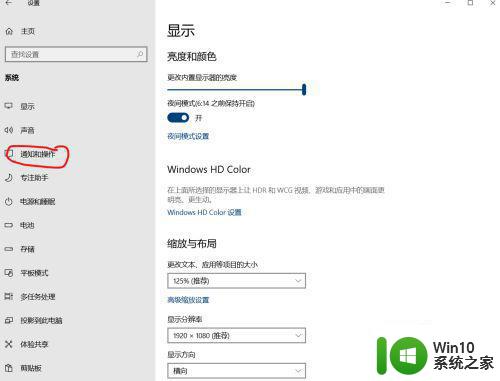
4、在通知和操作界面向下滑动鼠标至获取来自这些发送者的通知,将realtek高清晰音频管理器后面的按钮切换为关。
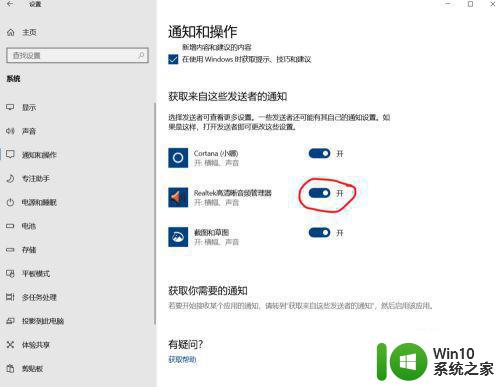
5、切换后的显示如下。
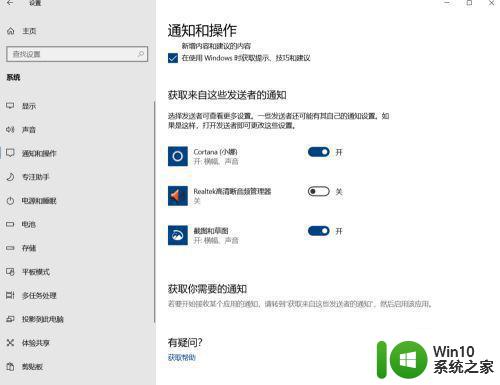
以上是如何关闭Win10插入耳机时弹出通知窗口的全部内容,如果您遇到类似情况,可以按照小编的方法解决。
如何关闭Win10插入耳机时弹出的通知窗口 Win10插入耳机后如何禁止弹出通知窗口相关教程
- win10插入耳机总弹出通知窗口的解决方法 win10插入耳机总弹出通知窗口如何关闭
- win10关闭通知窗口的方法 win10关闭耳机插拔通知窗口的方法
- Win10为什么总是弹出未插入扬声器或耳机窗口 Win10未插入扬声器或耳机窗口的解决方法
- win10耳机插入提示无法弹出 如何关闭win10耳机插入提示框
- win10如何关闭网页广告弹窗 如何禁止win10弹出广告窗口
- win10每次插耳机都弹出窗口设置方法 win10插耳机无弹窗解决方法
- win10弹窗怎么关 如何关闭Win10弹窗通知
- win10系统如何关闭软件通知 win10如何取消软件通知的弹出
- win10弹窗广告怎么关闭 如何停止win10弹出广告窗口
- 解决win10系统关闭防火墙后总是弹出通知的方法 win10系统关闭防火墙后仍弹出通知的解决方法
- win10关闭防火墙后总是弹出通知怎么解决 Win10关闭防火墙后依然弹出通知怎么处理
- win10插入耳机不要显示对话框怎么设置 win10插入耳机不显示弹窗怎么关闭
- 《极品飞车13:变速》win10无法启动解决方法 极品飞车13变速win10闪退解决方法
- win10桌面图标设置没有权限访问如何处理 Win10桌面图标权限访问被拒绝怎么办
- win10打不开应用商店一直转圈修复方法 win10应用商店打不开怎么办
- win10错误代码0xc0000098开不了机修复方法 win10系统启动错误代码0xc0000098怎么办
win10系统教程推荐
- 1 win10桌面图标设置没有权限访问如何处理 Win10桌面图标权限访问被拒绝怎么办
- 2 win10关闭个人信息收集的最佳方法 如何在win10中关闭个人信息收集
- 3 英雄联盟win10无法初始化图像设备怎么办 英雄联盟win10启动黑屏怎么解决
- 4 win10需要来自system权限才能删除解决方法 Win10删除文件需要管理员权限解决方法
- 5 win10电脑查看激活密码的快捷方法 win10电脑激活密码查看方法
- 6 win10平板模式怎么切换电脑模式快捷键 win10平板模式如何切换至电脑模式
- 7 win10 usb无法识别鼠标无法操作如何修复 Win10 USB接口无法识别鼠标怎么办
- 8 笔记本电脑win10更新后开机黑屏很久才有画面如何修复 win10更新后笔记本电脑开机黑屏怎么办
- 9 电脑w10设备管理器里没有蓝牙怎么办 电脑w10蓝牙设备管理器找不到
- 10 win10系统此电脑中的文件夹怎么删除 win10系统如何删除文件夹
win10系统推荐
- 1 宏碁笔记本ghost win10 64位官方免激活版v2023.04
- 2 雨林木风ghost win10 64位镜像快速版v2023.04
- 3 深度技术ghost win10 64位旗舰免激活版v2023.03
- 4 系统之家ghost win10 64位稳定正式版v2023.03
- 5 深度技术ghost win10 64位专业破解版v2023.03
- 6 电脑公司win10官方免激活版64位v2023.03
- 7 电脑公司ghost win10 64位正式优化版v2023.03
- 8 华硕笔记本ghost win10 32位家庭版正版v2023.03
- 9 雨林木风ghost win10 64位旗舰安全版下载v2023.03
- 10 深度技术ghost win10 64位稳定极速版v2023.03